Webentwickler verwendeten JavaScript, um den Inhalt von Websites herunterzuladen und interaktiver zu gestalten. JavaScript ermöglicht es Websites, ihre Seiten dynamisch und effizient zu laden und den Inhalt von Webseiten zu senden, ohne die Seite zu laden.
In dieser modernen Ära macht JavaScript Webseiten interaktiv und fügt ihnen dynamisches Verhalten hinzu. Fast jeder andere Browser unterstützt JavaScript und hat es standardmäßig aktiviert. Wenn Sie Angriffe von Hackern verhindern möchten, müssen Sie JavaScript deaktivieren, aber Sie können viele Funktionen der Website wie Animationen und vieles mehr nicht erreichen.
Wenn JavaScript deaktiviert ist, bieten die meisten Websites möglicherweise nicht die 100% ige Funktionalität, und in einigen Fällen haben Sie möglicherweise keinen Zugriff auf den Inhalt, an den wir gewöhnt sind.
JavaScript, das in Websites verwendet wird, bietet zahlreiche Funktionen wie Animationen und Sounds, die die Benutzer engagierter machen. JavaScript wird auf dem Mac von verschiedenen Browsern unterschiedlich aktiviert. Wenn Sie die Änderungen auch nach dem Aktivieren von JavaScript nicht beobachten können, sollten Sie den Browser neu starten. Durch Aktivieren von JavaScript können Dritte Ihre Aktivitäten überwachen, sodass das Risiko besteht, dass Viren in Ihre Computer injiziert werden.
Safari hat den einfachsten Prozess, um JavaScript auf dem Mac zu aktivieren. Wenn Sie JavaScript in Safari aktivieren möchten, sollten Sie bestimmte Schritte ausführen.
Safari öffnen
In diesem Schritt müssen Sie Safari auf Ihrem Mac öffnen. Sobald Sie das Safari-Fenster öffnen, müssen Sie in der oberen Symbolleiste auf Safari klicken, wie auf der linken Seite Ihres Computers gezeigt. Wenn Sie darauf klicken, werden Ihnen im Dropdown-Menü verschiedene Safari-Optionen angezeigt.
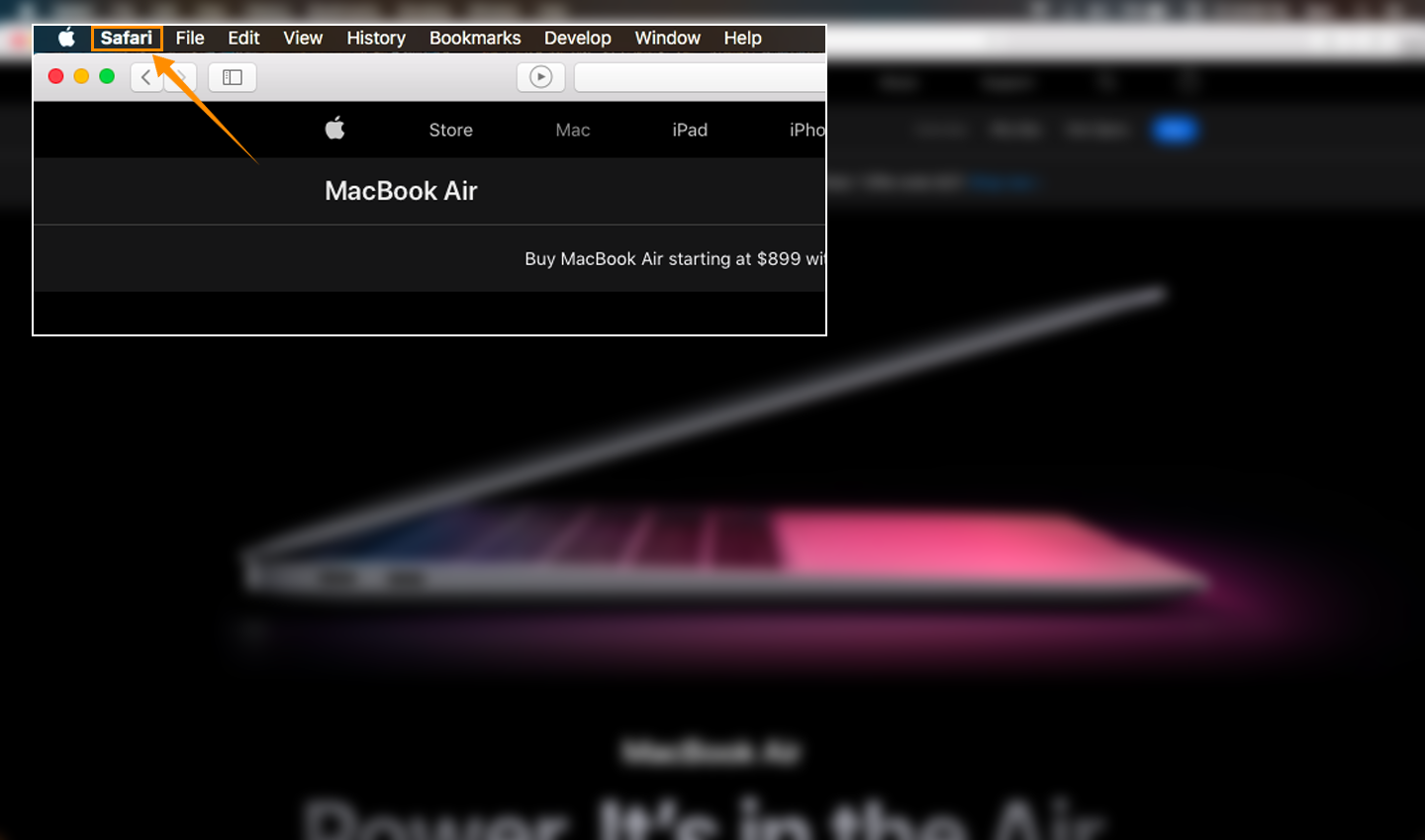
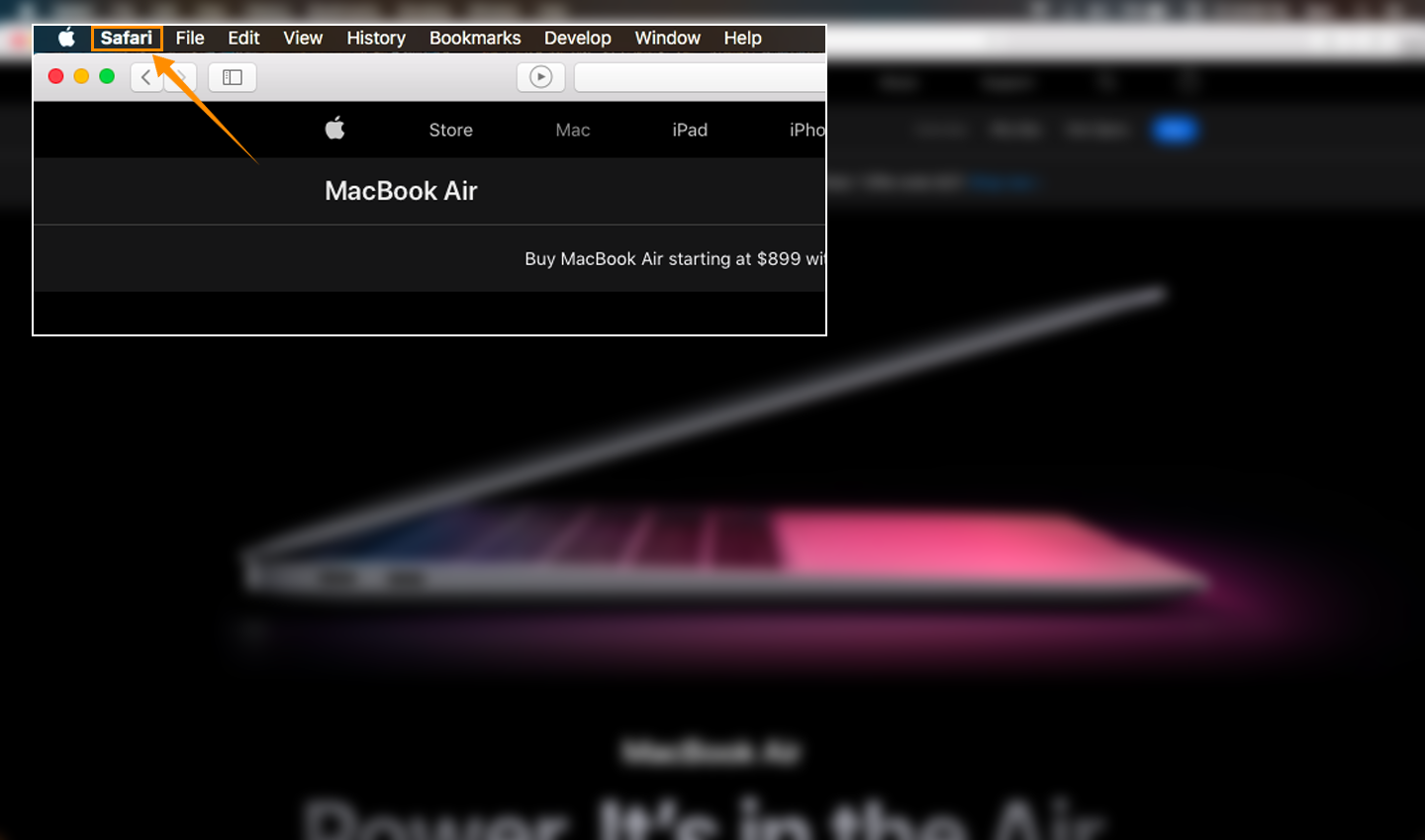
Wählen Sie die Option aus Safari
Nachdem Sie auf Safari geklickt haben, müssen Sie auf die Option „Einstellungen“ klicken oder die Tasten „Befehl +“ drücken:
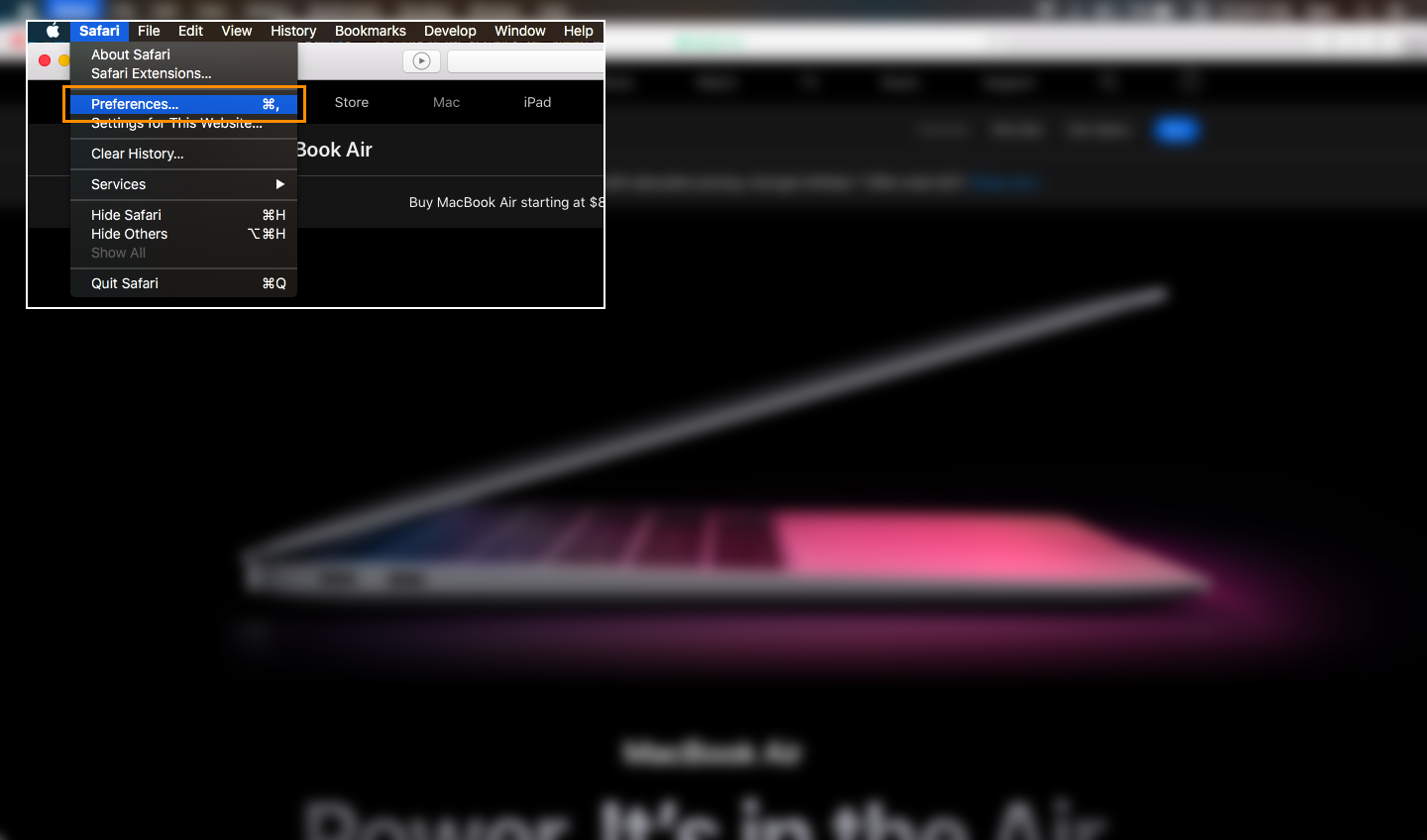
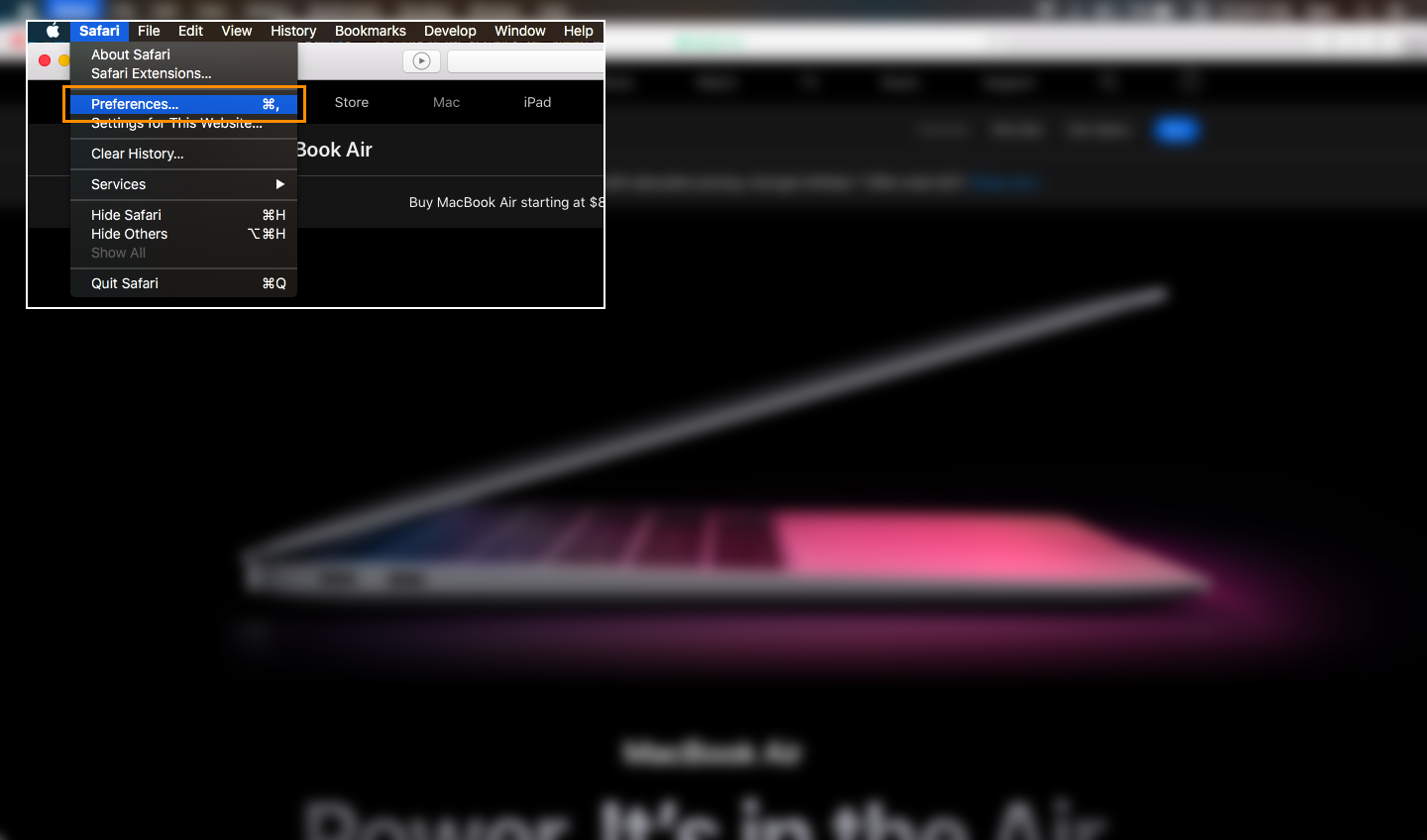
Select Option from Preference
Wenn Sie auf Einstellungen klicken, wird das folgende Fenster angezeigt. Dieses Fenster hat zahlreiche Optionen wie Allgemein, Tabs, AutoFill und viele mehr an der Spitze. Dann müssen Sie aus verschiedenen Elementen auf die Sicherheitsoption klicken.


Toggle Web Content Option
Nach dem Klicken auf die Sicherheitsoption wird Ihnen das folgende Fenster angezeigt. Jetzt müssen Sie die Checkbox von JavaScript aktivieren umschalten. Wenn das Kontrollkästchen bereits aktiviert ist, zeigt es an, dass JavaScript bereits auf Ihrer Safari aktiviert wurde und umgekehrt.
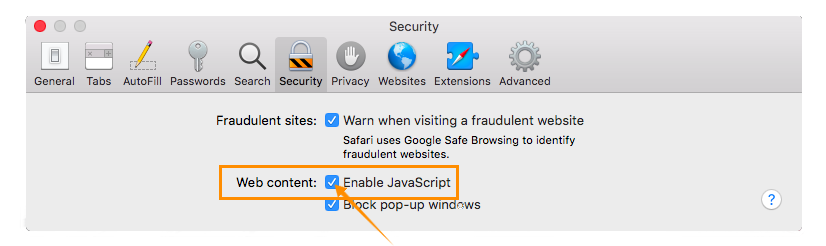
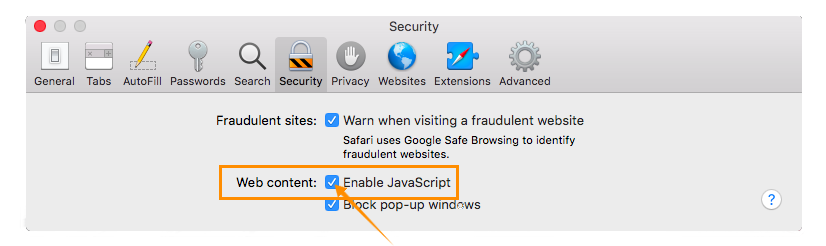
Schließen Sie das Einstellungsfenster und die Einstellungen werden automatisch gespeichert
Jetzt haben Sie JavaScript erfolgreich auf Ihrem Mac aktiviert. Jetzt müssen Sie nur noch den Einstellungsbildschirm schließen und erneut mit dem Surfen beginnen.
Fazit
In diesem Artikel geht es darum, JavaScript auf dem Mac zu aktivieren. Also haben wir zuerst besprochen, wie JavaScript in Websites nützlich ist, und anschließend die Schritte zum Aktivieren von JavaScript im Standardbrowser von Mac besprochen. Illustrationen sind auch für jeden Schritt zur Verfügung gestellt, um Ihnen zu helfen, zu verstehen.